Chuyển Vùng Appstore Sang Singapore, Trung Quốc, Mỹ là nhu cầu của nhiều người dùng iPhone và iPad hiện nay. Việc này không chỉ giúp bạn truy cập vào nhiều ứng dụng và trò chơi độc quyền.
Trong bài viết này, Yêu Tech sẽ cùng bạn tìm hiểu cách thực hiện điều này một cách đơn giản và hiệu quả.
Chuyển vùng AppStore là gì?
Chuyển vùng AppStore là quá trình thay đổi khu vực hoặc quốc gia của tài khoản Apple ID. Hành động này cho phép người dùng truy cập vào kho ứng dụng và nội dung của quốc gia đó. Khi chuyển vùng, bạn sẽ thấy các ứng dụng, game, sách, nhạc và phim được cung cấp cho thị trường mới.
Tại sao nên chuyển vùng AppStore?
Có nhiều lý do khiến người dùng muốn chuyển vùng AppStore:
- Tiếp cận các ứng dụng độc quyền: Một số ứng dụng chỉ có sẵn ở một số quốc gia nhất định.
- Giá cả ưu đãi hơn: Một số khu vực có giá ứng dụng và dịch vụ rẻ hơn.
- Cập nhật sớm hơn: Một số ứng dụng được cập nhật sớm hơn ở một số quốc gia.
- Trải nghiệm đa dạng: Khám phá nội dung và ứng dụng phổ biến ở các quốc gia khác.

Cách Chuyển Vùng Appstore Sang Singapore/ Trung Quốc/ Mỹ Bằng Điện Thoại
Bước 1: Đăng Xuất Khỏi Apple ID Hiện Tại
- Mở “Cài đặt” trên iPhone của bạn.
- Nhấn vào tên Apple ID ở đầu màn hình.
- Cuộn xuống dưới cùng và chọn “Đăng xuất”.
Bước 2: Tạo Apple ID Mới
- Truy cập appleid.apple.com trên trình duyệt.
- Chọn “Tạo Apple ID của bạn”.
- Điền thông tin cá nhân, chọn Singapore/ Trung Quốc/ Mỹ làm quốc gia/khu vực.
- Hoàn tất quá trình đăng ký và xác minh email.
Bước 3: Đăng Nhập Vào App Store Với Apple ID Mới
- Mở App Store trên iPhone.
- Nhấn vào biểu tượng tài khoản ở góc trên bên phải.
- Đăng nhập bằng Apple ID Singapore/ Trung Quốc/ Mỹ mới tạo.
Bước 4: Cập Nhật Thông Tin Thanh Toán (Nếu Cần)
- Vào “Cài đặt” > [Tên của bạn] > “Payment & Shipping”.
- Thêm phương thức thanh toán hợp lệ tại Singapore/ Trung Quốc/ Mỹ (ví dụ: thẻ tín dụng quốc tế).
Cách Đổi Vùng Appstore Trên Máy Tính
- Bước 1: Mở ứng dụng iTunes trên máy tính của bạn.
- Bước 2: Đăng nhập bằng Apple ID của mình.
- Bước 3: Tìm và chọn mục “Tài khoản”. Sau đó nhấn “Xem tài khoản”.
- Bước 4: Chọn “Thay đổi quốc gia/vùng”. Làm theo hướng dẫn hiển thị trên màn hình.
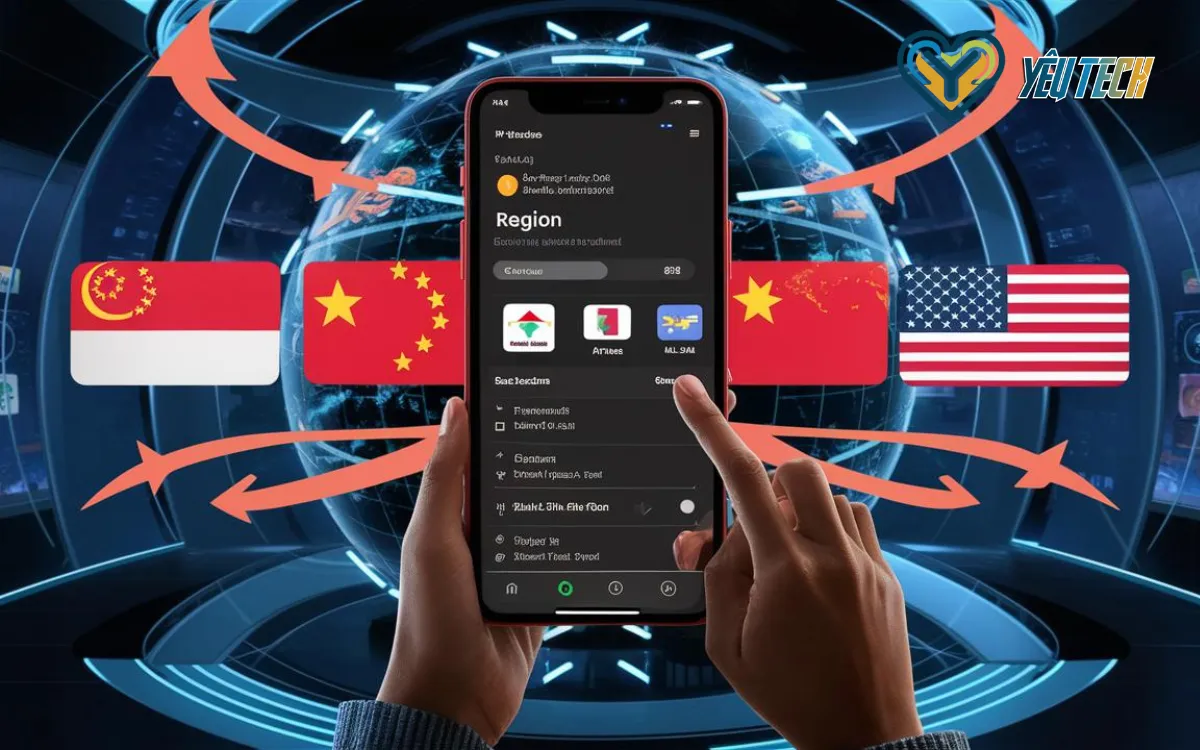
Những Lưu Ý Quan Trọng Khi Chuyển Vùng AppStore
- Bảo mật thông tin: Luôn sử dụng mật khẩu mạnh và bật xác thực hai yếu tố.
- Duy trì quyền truy cập: Một số ứng dụng đã mua có thể không khả dụng sau khi chuyển vùng.
- Cập nhật định kỳ: Kiểm tra và cập nhật thông tin tài khoản thường xuyên.
- Tuân thủ điều khoản: Đảm bảo tuân thủ điều khoản sử dụng của Apple khi sử dụng App Store Singapore/ Trung Quốc/ Mỹ.
Chuyển Vùng AppStore Sang Trung Quốc
Quy trình chuyển vùng sang Trung Quốc tương tự như Singapore, nhưng có một số điểm cần lưu ý:
- Chuẩn bị số điện thoại Trung Quốc (nếu có)
- Tìm hiểu về các ứng dụng phổ biến tại Trung Quốc như WeChat, Alipay
- Lưu ý về các quy định và hạn chế đặc biệt của AppStore Trung Quốc
Chuyển Vùng AppStore Sang Mỹ
AppStore Mỹ thường có nhiều ứng dụng mới nhất. Để chuyển sang vùng này:
- Thực hiện các bước tương tự như chuyển sang Singapore
- Chuẩn bị địa chỉ Mỹ hợp lệ (có thể sử dụng địa chỉ khách sạn hoặc trường học)
- Cân nhắc sử dụng thẻ gift card iTunes để thanh toán
Câu Hỏi Thường Gặp
- Chuyển Vùng AppStore Sang Singapore Có Sao Không?
Chuyển vùng AppStore sang Singapore là hoàn toàn an toàn và hợp pháp. Tuy nhiên, bạn nên cân nhắc các ảnh hưởng đến dịch vụ hiện tại và tuân thủ điều khoản sử dụng của Apple.
- Tôi Có Thể Chuyển Vùng AppStore Thường Xuyên Không?
Apple khuyến nghị không nên chuyển vùng quá thường xuyên. Mỗi lần chuyển, bạn phải đợi 90 ngày trước khi có thể chuyển lại.
- Chuyển Vùng AppStore Có Ảnh Hưởng Đến Dữ Liệu iCloud Không?
Chuyển vùng không ảnh hưởng trực tiếp đến dữ liệu iCloud. Tuy nhiên, một số ứng dụng có thể không khả dụng ở vùng mới.
Tổng Kết
Chuyển vùng AppStore là một công cụ hữu ích để mở rộng trải nghiệm iOS của bạn. Với hướng dẫn chi tiết này, Yêu Tech hy vọng các bạn có thể tự tin thực hiện quá trình chuyển vùng một cách an toàn và hiệu quả.
Hãy nhớ rằng, mỗi quốc gia có những quy định riêng về AppStore. Vì vậy, hãy luôn cập nhật thông tin mới nhất và tuân thủ các điều khoản sử dụng của Apple.

Bài viết liên quan
Hạ iOS 17 Xuống 16: Hướng Dẫn Chi Tiết và An Toàn
Cách Sử Dụng Youtube Không Quảng Cáo iOS Thành Công 100%
Dùng 2 Zalo Trên iPhone Được Không? Cách Cài Đặt Và Sử Dụng